Peste 21 de funcții LinkedIn utile de folosit astăzi
Publicat: 2023-03-15La fel ca majoritatea altor platforme de rețele sociale, LinkedIn ține pasul cu tendințele în schimbare prin lansarea de noi funcții pentru o experiență captivantă a utilizatorului. Unele dintre principalele caracteristici ale LinkedIn urmăresc să servească sectoarele de marketing, afaceri și angajare.
Dar întrebarea este: câți dintre ei cunoști? Abia te zgârie la suprafață sau folosești LinkedIn la întregul său potențial?
Indiferent dacă scopul este să vă asigurați confidențialitatea, să generați noi clienți potențiali, să creați cunoștință de marcă, să vă implicați comunitatea, să găsiți persoane talentate în căutarea unui loc de muncă sau să descoperiți noi oportunități - această rezumat vă va acoperi.
21 Funcții LinkedIn pentru tine și afacerea ta
Să cercetăm și să descoperim cum vă puteți modela călătoria pe LinkedIn cu funcții puternice de LinkedIn . Citește mai departe!
1. Pagina de prezentare
Pagina LinkedIn Showcase este una dintre caracteristicile cheie LinkedIn pentru companiile care servesc mai multe audiențe țintă.
Cu paginile Linkedin Showcase, puteți configura pagini dedicate serviciilor, produselor, sub-brărcilor sau inițiativelor companiei. De fapt, este o caracteristică excelentă să vă fragmentați publicul (în funcție de dimensiunea și nevoile publicului) și să produceți un produs și un conținut extrem de vizat pentru acestea.
Odată creată, o pagină de prezentare va fi afișată sub „Pagini afiliate” pe pagina principală a companiei LinkedIn. Pentru a crea o pagină de prezentare, faceți clic pe „Instrumente de administrare” din meniul derulant în modul Vizualizare administrator, apoi faceți clic pe „Creați pagină de prezentare”.
2. Carusel Post
Carusel este un format de postare care vă permite să încorporați mai multe imagini și videoclipuri într-o singură postare. Aceste fotografii/videoclipuri pot fi fie trecute manual înainte și înapoi de către spectator, fie comutate automat la următoarea.
Postările din carusel sunt mult mai interactive, atrăgătoare și ușor de utilizat decât postările standard pe LinkedIn. Puteți chiar să utilizați această funcție pentru a vă prezenta fișierele PDF cu mai multe pagini, prezentările sau postările de blog.
Acestea fiind spuse, această funcție este în stadiul de lansare și este disponibilă momentan pentru membrii limitati. Pentru a începe, faceți clic pe „Începeți o postare”, apoi extindeți-vă cu pictograma „Mai multe” , apoi faceți clic pe „Creați un carusel”.

3. Povestea de copertă LinkedIn
Cover Story este una dintre principalele caracteristici ale LinkedIn . Este o modalitate captivantă de a te prezenta și de a face o primă impresie captivantă! Puteți adăuga un scurt clip (până la 20 de secunde) la fotografia de profil folosind această funcție.
Când alți membri vă verifică profilul, ei vor vedea un cerc portocaliu în jurul imaginii dvs. de profil. Primele trei secunde ale clipului se vor reda în tăcere, iar oamenii vă pot vedea povestea completă de copertă după ce dau clic.
În plus, puteți adăuga instantaneu o poveste de copertă din aplicația dvs. mobilă LinkedIn făcând clic pe pictograma „Plus” de lângă fotografie.
4. Videoclipuri live
Redefiniți modul în care vă conectați cu publicul și comunitățile dvs. prin difuzarea unui videoclip live pe Linkedin. Amintiți-vă, este mai interesant pentru oameni să-și vadă marca/personalitatea preferată interacționând în direct decât să citească o postare pe blog sau un buletin informativ.
Puteți folosi LinkedIn Live pentru a vă împărtăși gândurile sau a difuza evenimente, știri, lansări, conferințe și multe altele.
LinkedIn Live este accesibil membrilor și paginilor cu:
- Cel puțin 150 de urmăritori/conexiuni.
- O istorie de respectare a politicilor comunității profesionale ale LinkedIn.
- O locație geografică care nu are sediul în China continentală.
Vizitați acest ghid pentru a afla cum să solicitați acces la LinkedIn Live.
5. Pronunţie nume
Știați că puteți înregistra și încărca pronunția numelui dvs., ajutând membrii LinkedIn să vă pronunțe numele corect?
Această caracteristică este utilă în special pentru persoanele cu o rețea multiculturală sau pentru cei cu nume greu de pronunțat. Deoarece funcția de pronunție a numelui este exclusivă pentru aplicația Android/iOS, asigurați-vă că aveți aplicația respectivă instalată.
Apoi, pur și simplu aruncați înregistrarea vizitând secțiunea „Vedeți profilul” , atingând pictograma „Editați” , apoi selectând „Înregistrați pronunția numelui”.
6. Secțiunea recomandată
Cea mai mare realizare a ta nu a primit un reflector meritat?
Prezentați-vă cele mai bune lucrări și realizări în secțiunea Speciale de pe LinkedIn.
În acest fel, veți fixa cele mai importante părți ale profilului dvs. în partea de sus și le veți împiedica să se estompeze în orice altceva.
Secțiunea prezentată poate include, de asemenea, postări redistribuite/originale, articole, videoclipuri, fotografii, prezentări și multe altele.
Puteți găsi secțiunea LinkedIn Featured chiar sub secțiunea „Despre” din profilul dvs. LinkedIn.
7. Salvați postări
Aceasta este o funcție LinkedIn simplă, dar extrem de utilă, pe care mulți membri aleg să o ignore.
Dacă ați dat peste o postare informativă, dar nu o puteți citi/viziona imediat, o puteți salva pentru mai târziu. Odată salvate, puteți vedea aceste postări făcând clic pe „Articolele mele” în panoul din stânga al ecranului de pornire.
Doriți să salvați o postare? Faceți clic pe cele trei puncte (...) din colțul din dreapta sus al unei postări. Apoi, faceți clic pe „Salvați” și gata.
8. Cadre „Deschis la muncă” și „Angajare”.
LinkedIn oferă recrutorilor și solicitanților de locuri de muncă vizibilitate suplimentară cu cadrele „Deschis la muncă” și „Angajare”. În esență, ele apar ca benzi colorate în jurul pozei tale de profil.
Odată ce activați aceste etichete, oamenii văd profilul dvs. și știu instantaneu că angajezi sau găsești de lucru în mod activ. Acest lucru mărește șansele de a vă întâlni rapid candidații ideali de locuri de muncă și oportunitățile.
Puteți activa cadrul Open to Work vizitând profilul dvs., făcând clic pe butonul „Deschideți către” de sub fotografia de profil și selectând „Găsirea unui nou loc de muncă”.
Dimpotrivă, Cadrul de angajare poate fi adăugat făcând clic pe același buton „Deschidere la”, urmat de „Angajare”.

9. Modul privat
În modul public, dacă vizitați un profil, numele dvs. poate fi notificat profilului vizitat. Dar s-ar putea să nu îți dorești întotdeauna asta.
Ce zici de a verifica profilul concurentului tău fără a fi urmărit? Atunci intră în joc modul privat, una dintre caracteristicile cheie LinkedIn.
Modul privat LinkedIn ascunde vizita ta la un profil. Puteți utiliza această funcție pentru analiza concurenților - rețeaua, strategia de conținut, știri și actualizări și multe altele. Dacă angajați, puteți verifica discret profilurile candidaților.
Pentru a activa modul privat, accesați pagina „Setări și confidențialitate” . Sub fila „Vizibilitate” , selectați „Opțiuni de vizualizare a profilului”, urmată de „Membru anonim LinkedIn” în „Modul privat”.
În plus, modul privat vă permite să deblocați o funcție care vă permite să vedeți toate persoanele care v-au vizitat profilul.
10. Salvați căutările
Căutările pe LinkedIn pot fi obositoare, mai ales când se execută campanii de generare de lead-uri. Punerea mai multor filtre și apoi examinarea profilurilor individuale poate dura mult timp.
Din fericire, LinkedIn vă permite să vă salvați căutările. În acest fel, nu va trebui să vă repetați eforturile și să efectuați căutări anterioare cu toate criteriile riguroase.
În plus, puteți crea alerte de căutare și puteți primi notificări când sunt disponibile rezultate noi pe criteriile dvs. salvate.
Puteți salva căutările dvs. făcând clic pe butonul „Creați alertă de căutare” din fereastra cu rezultatele căutării. Fereastra pop-up va avea o opțiune „Primiți notificare” preselectată. Îl puteți debifa pentru a salva rezultatul fără o notificare de memento.
Citește și: Joburi salvate pe LinkedIn
11. Mesaj fără conectare
LinkedIn nu vă permite să trimiteți mesaje unor persoane cu care nu aveți legătură. Aceasta este o mare limitare în cazuri precum prospectarea vânzărilor (unde doriți să interacționați cu potențialii cumpărători) sau când abordați potențialii candidați.
Iată soluția : alăturați-vă aceluiași grup cu ținta dvs. Apoi faceți clic pe „Vedeți tot” și veți găsi un buton „Mesaj” lângă membrii grupului. Faceți clic pe el pentru a compune un mesaj și pentru a trimite un mesaj persoanei în cauză.
Alternativ, aderarea la LinkedIn Premium vă oferă și acces la InMail - o funcție care poate trimite mesaje membrilor din afara rețelei dvs.
Citește și: LinkedIn Sales Navigator vs. LinkedIn Premium
12. Creați sondaje
Sondajele LinkedIn reprezintă o modalitate rapidă și captivantă de a obține feedback din rețeaua dvs. LinkedIn.

La sfârșitul participantului, selectarea unei opțiuni prepopulate este mult mai convenabilă decât introducerea uneia. Pentru autori, rezultatele sondajelor oferă o modalitate mai ușoară de a acumula și analiza răspunsurile.
Sondajele LinkedIn pot fi folosite în diferite moduri. Puteți pune o întrebare distractivă doar pentru a menține publicul implicat sau puteți pune o întrebare serioasă pentru a obține informații semnificative.
Pentru a crea un sondaj, faceți clic pe „Începeți o postare” din feedul dvs. LinkedIn și apoi selectați opțiunea „Creați un sondaj” .
13. Întâlniri video
Indiferent dacă sunteți agent de vânzări, recrutor sau freelancer, aveți nevoie de interacțiuni video - uneori pentru a construi un raport și, uneori, pentru a avea o discuție detaliată.
Puteți găzdui întâlniri individuale și de grup direct pe Linkedin sau cu furnizorii de servicii integrați. În prezent, LinkedIn acceptă numai apeluri video unu-la-unu pe platformă. Ar trebui să selectați dintre Microsoft Teams și Zoom pentru întâlnirile de grup.
Pentru a face acest lucru, faceți clic pe pictograma „Messagerie” din partea de sus a LinkedIn și selectați-vă conexiunea. Apoi faceți clic pe pictograma „Întâlnire video” din fereastra de mesaj pentru a vă crea întâlnirea. Puteți configura o întâlnire de grup făcând clic pe „Selectați un alt furnizor” din aceeași fereastră pop-up.
14. Notificați angajații
Implicarea forței de muncă vă poate oferi un avantaj major în strategia dvs. LinkedIn.
Când postezi ceva pe LinkedIn, poți să-ți anunți angajații despre asta. În primul rând, acest lucru îi ține informați cu privire la tot ceea ce este important - ocazii de sărbătoare, aventuri noi, actualizări de știri și multe altele.
În al doilea rând, notificându-i înaintea oricui, îi exprimi incluziunea și îi faci să se simtă speciali. În schimb, angajații tăi pot fi primii care își răspund, partajând postările tale și implicând comunitatea lor.
Puteți face acest lucru făcând clic pe pictograma „Mai multe” (…) din colțul din dreapta sus al unei postări și selectând „Anunțați angajații”.

15. Căutare cu raze X
Cu LinkedIn Xray Search, vă puteți rafina căutarea și obține rezultate foarte bine direcționate.
Puteți face acest lucru combinând cuvinte cheie (rol de muncă, locație, experiență de muncă etc.) și operatori booleeni (NU, SAU, ȘI, paranteze și ghilimele) în bara de căutare.
Iată câteva exemple despre cum funcționează căutările cu raze X:
- Writer NOT Freelance – Acest lucru va restricționa rezultatele care au cuvântul Freelance, de exemplu, „Freelance Writer”.
- „SEO Executive” – Acest lucru se face pentru rezultate exacte ale meciului. Nu veți obține alte rezultate similare, cum ar fi „Specialist SEO”.
- Vânzări sau marketing – Aceasta va sugera profiluri care au cel puțin unul dintre acești termeni de căutare.
- Vânzări ȘI Marketing – Veți avea atât Vânzări, cât și Marketing în rezultatele căutării.
- Vânzări (reprezentant SAU manager) – veți avea fie un reprezentant de vânzări, fie un manager de vânzări în rezultate.
16. Grupuri LinkedIn
Grupurile Linkedin oferă un spațiu dedicat profesioniștilor cu interese similare pentru a împărtăși expertiza, a face schimb de informații și a construi relații semnificative.
Mărcile folosesc grupurile LinkedIn pentru a-și construi credibilitatea, a stabili statutul de autoritate prin prezentarea expertizei, pentru a-și extinde acoperirea conținutului și pentru a genera noi clienți potențiali.
Puteți găsi un grup care vă interesează introducând cuvinte cheie relevante în bara principală de căutare și aplicând filtrul „Grup” .
Pentru a crea un grup, faceți clic pe pictograma „Lucrări” din colțul din dreapta sus și selectați „Grupuri”. Din noua fereastră, selectați „Creați grup”.
17. URL personalizat
LinkedIn oferă o adresă URL personalizată fiecărei pagini de companie și fiecărei profiluri individuale. Împărtășiți acest lucru în cererile dvs. de muncă, site-urile web personale și în alte spații în care aveți o prezență digitală.
Ceea ce îl diferențiază de un URL obișnuit este că este mult mai prezentabil. În loc să aibă un șir lung de litere și simboluri aleatorii, URL-ul LinkedIn este scurt și ordonat.
Puteți copia sau edita URL-ul dvs. LinkedIn vizitând profilul dvs. și selectând „Editați profilul public și adresa URL” din partea dreaptă.
Pentru adresa URL a paginii companiei, intrați în modul super admin, faceți clic pe butonul „Editați pagina” , apoi pe „Informații despre pagină”. Îl veți găsi în „Adresa URL publică Linkedin”.
18. Pagini de produse
Pagina de produse LinkedIn – o subdiviziune a paginii de companie LinkedIn – poate fi creată pentru a vă evidenția produsele și pentru a construi o comunitate în jurul lor.
Prezentând clienți, adunând evaluări/recenzii și partajând imagini și videoclipuri ale produselor, puteți crea o piață de încredere pentru produsele B2B.
Când oamenii își împărtășesc experiențele și expertiza, credibilitatea produsului dvs. va crește. Apoi puteți încorpora butoane CTA, cum ar fi Descărcați acum, Începeți sau Solicitați demonstrație, pentru a genera clienți potențiali noi și a le prelua de acolo.
La intrarea în vizualizarea Super Admin, veți găsi fila „Produse” în navigarea de sus. Faceți clic pe el și apoi pe butonul „ Adăugați produs” pentru a începe.
19. Pregătirea interviului
Pregătirea interviului este una dintre funcțiile LinkedIn subestimate, dar foarte utile . Vă ajută să vă pregătiți pentru interviurile viitoare.
Această funcție vă oferă acces la sfaturi oferite de experți, exemple de răspunsuri la întrebări obișnuite, videoclipuri utile și îndrumări din partea managerilor de angajare.
Mergând mai departe, vă puteți exersa răspunsurile în privat, înregistrându-le și primind feedback AI despre ele. Feedback-ul AI se va concentra pe domenii precum ritmul, cuvintele de completare și frazele sensibile și vă va sugera tehnici de îmbunătățire.
Vizitați pagina LinkedIn Pregătire interviu direct sau selectați opțiunea „Pregătire interviu” din panoul din stânga secțiunii „Locuri de muncă” .
20. Buletine informative pentru paginile companiei
Puteți crea un buletin informativ pe LinkedIn, care este o serie de articole publicate în mod regulat pe un subiect unic. Când oamenii se abonează la buletinul tău informativ, primesc o notificare push, în aplicație și prin e-mail de fiecare dată când este publicat.
Buletinele informative LinkedIn sunt o modalitate excelentă de a dezvolta credibilitatea pe un subiect, de a crește nivelul de implicare și de a vă extinde audiența.
Pentru a crea un buletin informativ, faceți clic pe „Scrieți un articol” pe pagina de pornire și selectați „Scrieți un buletin informativ” în instrumentul de publicare. Cu toate acestea, buletinele informative LinkedIn sunt accesibile paginilor cu:
- Cel puțin 150 de urmăritori/conexiuni.
- Conținut încărcat recent
- Un record pozitiv cu politicile comunitare profesionale.
21. Modul întunecat
Dacă utilizați LinkedIn pentru perioade prelungite, acea lumină albă strălucitoare poate declanșa oboseala ochilor. LinkedIn știe acest lucru, așa că a lansat funcția Dark Mode pentru o experiență mai bună a utilizatorului.
Comutarea la modul întunecat vă permite să vizualizați conținutul LinkedIn pe un fundal întunecat. Reduce oboseala ochilor, limitează expunerea la lumina albastră, ajută persoanele sensibile și economisește durata de viață a bateriei.
Pentru a activa Modul întunecat, mergeți la Setări din profilul dvs. LinkedIn, derulați în jos la Afișare și faceți clic pe „Mod întunecat”.
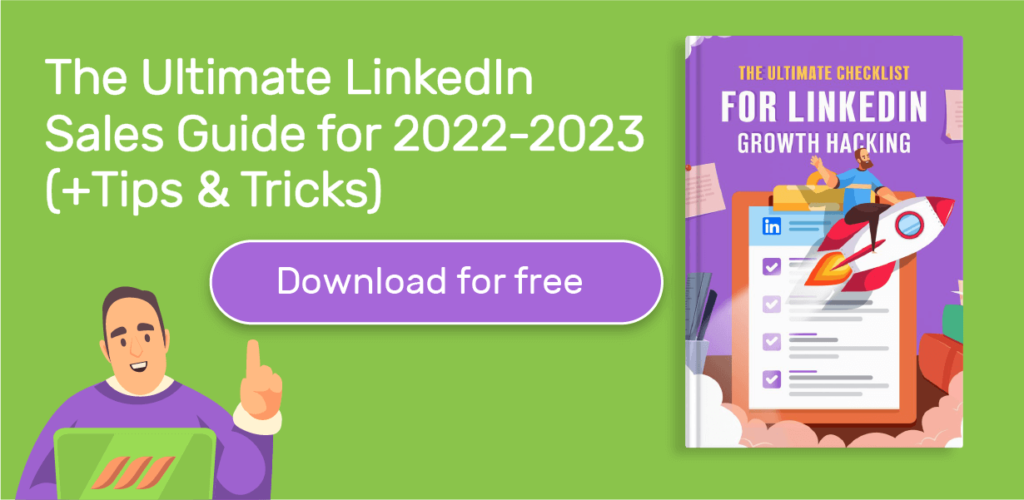
Funcție bonus: Fuzionarea conturilor
Funcția de îmbinare a contului este utilă pentru membrii cu unul sau mai multe conturi LinkedIn latente.
Rezolvă două probleme : una) multe dintre conexiunile tale ar ajunge la contul tău inactiv și doi) nu poți crea un nou cont LinkedIn cu un ID de e-mail asociat contului tău inactiv.
Cu Merge Account, vă puteți transfera conexiunile în contul dvs. principal LinkedIn și puteți închide conturi inactive.
Pentru a face acest lucru, accesați „Setări și confidențialitate”, faceți clic pe „Preferințe cont” și îmbinați contul din secțiunea „Gestionarea contului” .
Concluzie
A rămâne în fruntea curbei este imperativ pe o platformă precum LinkedIn, care găzduiește milioane de mărci și persoane. Vestea bună este că, profitând de instrumentele și funcțiile LinkedIn, puteți obține rezultatele dorite de rețea în mod eficient.
Pe lângă funcțiile puternice LinkedIn menționate în acest ghid , asigurați-vă că păstrați noile versiuni pe radar. LinkedIn este o platformă de rețea profesională dinamică, așa că întotdeauna testează și experimentează cu actualizări. Folosiți-le pentru a vă îmbunătăți jocul LinkedIn și pentru a vă face prezența să conteze.
